QuizCreatorでクイズを作成するとき、テキストの色を問題ごとに変更することができます。
今回は回答のテキストの色を変更する方法をご紹介します。
まず、すべての問題の文字色を一括で変更する場合
「設定」‐「基本設定」

▲「設定」-「基本設定」
次に「フォント設定」から「回答フォント」をクリックします。
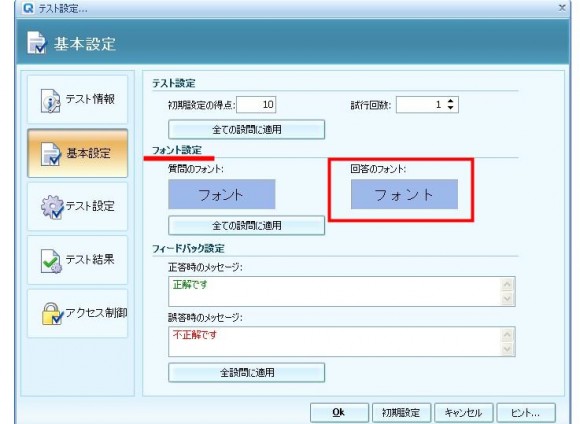
▲「フォント設定」-「回答フォント」
変更したい色をクリックします。
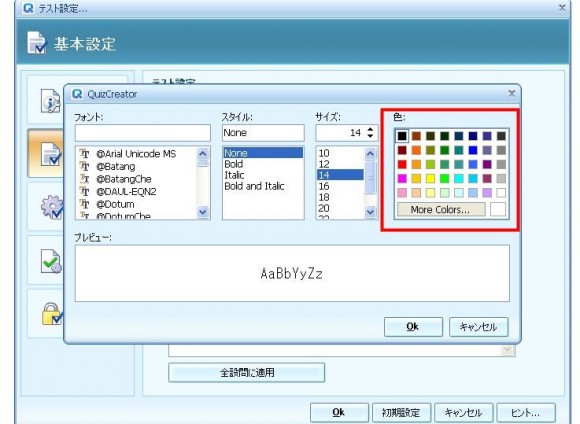
▲色を選択
「フォント」の色が変わっていることを確認し、「全ての設問に適用」をクリックします。
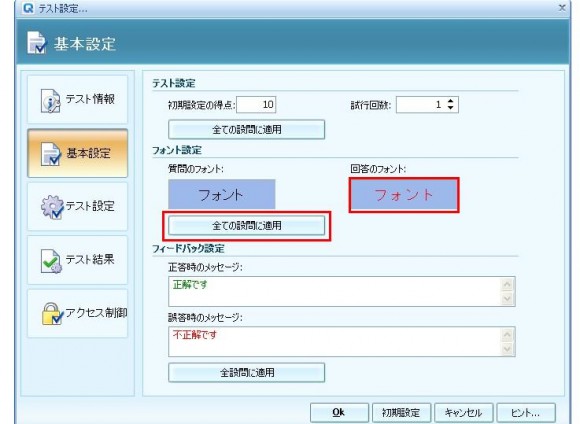
▲「フォント」の色を確認、「全ての設問に適用」
これで回答テキストの文字色の変更ができます。
同じ方法で「回答フォント」をクリックするとき、「質問フォント」をクリックし、同様の操作をすると質問テキストの文字色を変更できます。
次に、設問ごとに文字色を変更する場合です。(ほとんど一括設定と同じですが。。。)
設問の設定画面から、「テスト設定」-「回答のフォント」をクリックします。
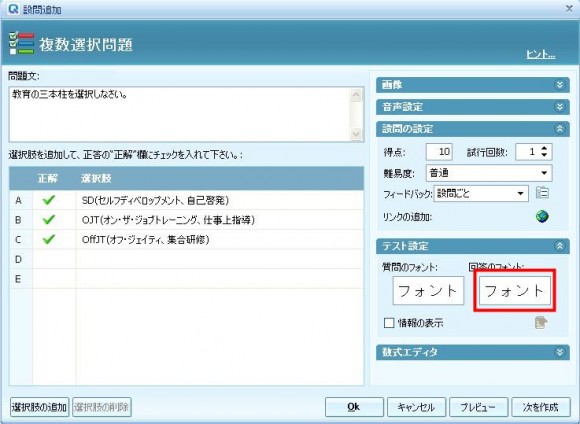
▲設問の設定画面から「テスト設定」-「回答のフォント」
変更したい色をクリックします。

▲変更したい色を選択
「フォント」の色が変わっているのを確認し「ok」をクリックして完了です。
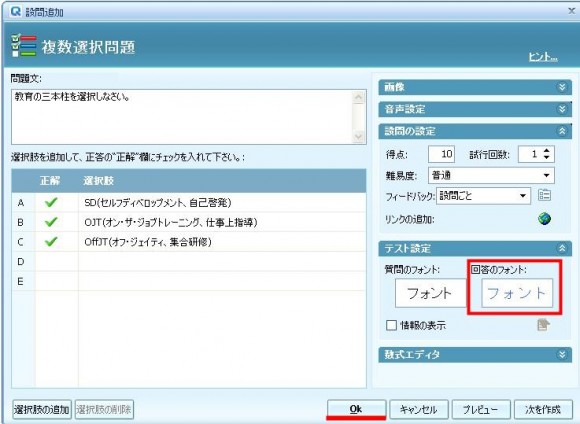
▲「フォント」の色を確認
質問テキストの文字色を変えたい場合は「回答のフォント」をクリックするとき「質問のフォント」をクリックしてください。
今回の操作では回答テキストの文字色を変更したので、結果はこのようになります。
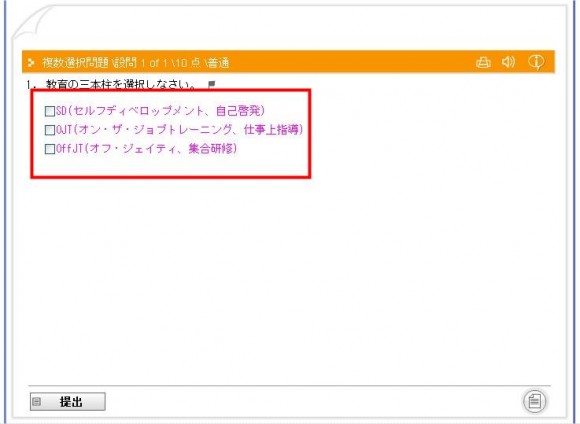
▲回答テキストの文字色が変わります。
Facebookページもよろしくお願いします
記事の投稿者

a.takeuchi a